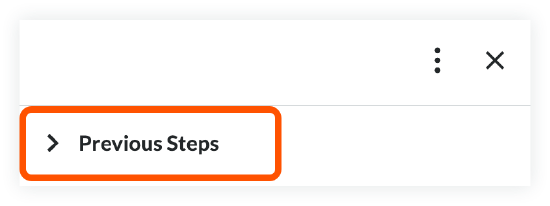Ver un flujo de trabajo en un proyecto
Objetivo
Ver un flujo de trabajo en curso asociado a un elemento de nivel de proyecto.
Temas a considerar
- Permisos de usuario necesarios:
- Permisos 'Administrador' en la herramienta Directorio de empresa.
OR - Usuarios con al menos permiso de "Solo lectura" para la herramienta que contiene el objeto utilizando el flujo de trabajo y el acceso otorgado para ver cualquier elemento marcado como privado.
- Permisos 'Administrador' en la herramienta Directorio de empresa.
- Ciertas acciones dentro de un flujo de trabajo que solo están disponibles para los administradores del directorio de la empresa, los administradores del flujo de trabajo y los usuarios con los siguientes permisos pormenorizados:
- Usuarios con los permisos pormenorizados "Ver historial de flujo de trabajo completo como participante de flujo de trabajo" habilitados en su plantilla de permisos. Consulte Otorgar permisos pormenorizados en una plantilla de permisos de proyecto.
OR - Usuarios con los permisos pormenorizados "Ver solo historial de pasos anteriores" habilitados en su plantilla de permisos. Consulte Otorgar permisos pormenorizados en una plantilla de permisos de proyecto.
OR - Usuarios con los permisos pormenorizados "Ver plantillas de flujo de trabajo" habilitados en su plantilla de permisos. Consulte Otorgar permisos pormenorizados en una plantilla de permisos de proyecto.
- Usuarios con los permisos pormenorizados "Ver historial de flujo de trabajo completo como participante de flujo de trabajo" habilitados en su plantilla de permisos. Consulte Otorgar permisos pormenorizados en una plantilla de permisos de proyecto.
Pasos
- Vaya a la herramienta del proyecto y al elemento que contiene el flujo de trabajo.
- Haga clic en Mostrar flujo de trabajo.
Consulte a continuación para obtener más información sobre las acciones disponibles al ver un flujo de trabajo:
- Ver plantillas de flujo de trabajo
- Ver el historial de flujo de trabajo completo como participante del flujo de trabajo
- Ver solo historial de pasos anteriores
Acciones del flujo de trabajo
Las siguientes acciones están disponibles para los usuarios que tengan los permisos de usuario necesario:
Ver plantillas de flujo de trabajo
Ver la plantilla flujo de trabajo de trabajo del elemento. Esto le permite ver la plantilla de flujo de trabajo que se está utilizando en el elemento.
Pasos:
- Haga clic en los puntos verticales en la parte superior del panel lateral del flujo de trabajo de trabajo.
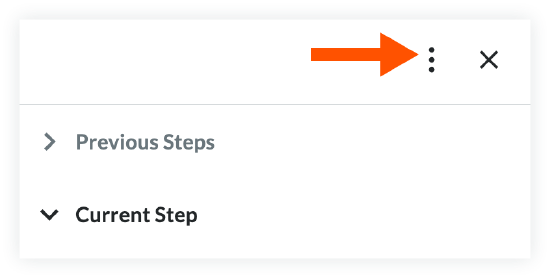
- Haga clic en Ver plantilla de flujo de trabajo.
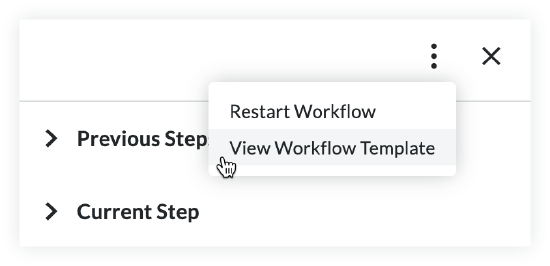
- Ahora puede ver toda la plantilla de flujo de trabajo. Haga clic en los pasos individuales para ver detalles adicionales.
Ver el historial de flujo de trabajo completo como participante del flujo de trabajo
Vea todo el historial de respuestas del flujo de trabajo que está viendo.
Actualizaciones del historial de flujo de trabajo del panel lateral:
Para facilitar la comprensión de lo que sucede en un flujo de trabajo, el historial del panel lateral muestra ahora los resultados de los pasos de condición dentro del flujo de trabajo. Esto ayudará a explicar por qué un flujo de trabajo siguió una ruta específica al mostrar las condiciones que se cumplieron.
Pasos:
- Haga clic en Pasos anteriores en el panel lateral del flujo de trabajo para ver cada paso anterior y sus detalles.
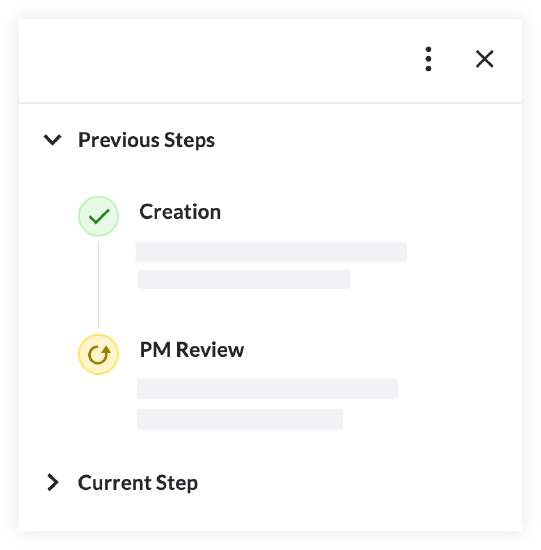
Ver solo historial de pasos anteriores
Ver los detalles del paso anterior en el historial de respuestas del flujo de trabajo.
Pasos:
- Haga clic en Pasos anteriores en el panel lateral del flujo de trabajo de trabajo para ver el paso anterior y sus detalles.